本文总结了Excel打印设置技巧,包括页面设置、打印区域选择、打印预览和调整等,通过合理的设置,可以更加高效地完成Excel表格的打印工作,节省纸张和 time,本文旨在帮助用户更好地掌握Excel打印技巧,提高工作效率。
在现代办公环境中,Excel已经成为数据处理与分析的重要工具,打印Excel表格也是日常工作中不可或缺的一部分,为了提高打印效率,节省时间和纸张,本文将为大家详细介绍一些实用的Excel打印设置技巧。
(一)页面设置
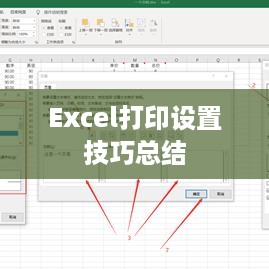
- 调整页边距:进入“页面布局”选项卡,通过调整页边距来控制打印区域与纸张边缘的距离,以适应不同纸张大小。
- 设置纸张大小:在“页面布局”选项卡中,选择适当的纸张大小,如A4、A3等,以满足不同需求。
- 调整页面方向:根据打印内容的需求,选择横向或纵向打印。
(二)打印区域设置
- 设定打印区域:选择需要打印的单元格,点击“页面布局”选项卡中的“打印区域”进行设置。
- 取消打印区域:若要取消已设定的打印区域,可在“页面设置”对话框中选择“工作表”选项卡,然后清除相关选项。
(三) 打印预览与调整
- 打印预览:在打印前,通过“文件”菜单中的“打印预览”选项进行查看,确保打印效果符合期望。
- 调整页面布局:如在打印预览中发现页面布局不合适,可以调整列宽、行高或缩放比例来优化。
(四)高级打印技巧
- 双面打印:支持双面打印的打印机,可在打印设置中选择此选项,节省纸张。
- 合并多个工作表打印:如有多个工作表需打印,可选择合并打印,以便在同一页面上连续打印多个工作表内容。
- 自定义页眉页脚:通过插入文本、图片、日期等,使打印文档更专业。
- 彩色与黑白打印:根据需求选择打印颜色,打印机支持的情况下,还可以调整色彩模式。
- 逐份打印与多份打印:根据场景需求,选择逐份或多份打印。
(五)注意事项
- 确保打印机连接稳定:开始打印前,确认打印机已正确连接电脑且连接稳定。
- 检查打印机状态:确保打印机有足够的墨水或碳粉,以保证打印质量。
- 定期更新打印机驱动:为保证最佳打印效果,建议定期检查并更新打印机驱动。
- 倡导绿色办公:打印时请注意节约资源,提倡环保。
掌握这些Excel打印设置技巧,将大大提高办公效率,同时实现资源的节约,在实际应用中,请根据实际情况选择合适的打印方法,确保打印效果并注重环保。








